Formas sencillas de transferencia de mensajes de texto desde el iPhone 6 para Mac/Windows PC
"¿Cómo puedo guardar mensajes de texto desde el iPhone 6 para Mac? Tengo más de 300 piezas de mensajes de texto en mi iPhone y que son muy importantes para mí. Por favor me ayude. ¡ Gracias!"
¿Como el usuario anterior, desea transferir SMS desde tu iPhone 6 a su Mac para copia de seguridad? Para ser honesto, Apple realmente ha ofrecido una manera de mensajes de texto de copia de seguridad desde el iPhone a un ordenador – copia de seguridad iPhone a ordenador: conecta tu iPhone a tu Mac > lanzar iTunes > Haz clic en tu iPhone > en la ventana Resumen, seleccione 'Este equipo' en el área de copia de seguridad y haga clic en ahora copia de seguridad'. Sin embargo, esta forma sólo pone mensajes de texto y otros archivos en un paquete y usted no puede verlos uno por uno. Si desea transferir SMS desde el iPhone 6 al ordenador para ver en el futuro, le sugiero que trate de la siguiente manera:
3 pasos para transferir mensajes de texto desde el iPhone 6 para Mac
Lo que usted necesita:
- El iPhone 6 y el cable USB;
- Un ordenador Mac o Windows
- Wondershare Dr.Fone para iOS
Wondershare Dr.Fone para iOS (iPhone recuperación de datos) es una herramienta que escaneará tu iPhone para todos los mensajes de texto y visualizarlos para guardar en su computadora. Ahora bien, tiene separada versión Windows y Mac. Puede descargar la versión de prueba según tu sistema operativo. A continuación, aprovecho para transferir mensajes de texto desde el iPhone a Mac como ejemplo para mostrar los pasos para guardar mensajes de texto desde el iPhone a la computadora.
Paso 1. Conecta tu iPhone al ordenador
Haga clic en el botón Descargar para descargar e instalar Wondershare Dr.Fone para iOS (iPhone Data Recovery for Mac) en su computadora. Entonces, después de lanzarlo. Conecta tu iPhone 6 con tu Mac mediante el cable USB. Después de entonces, se puede ver Dr.Fone para iOS (Mac) detecta tu iPhone 6 como la captura de pantalla siguiente muestra.

Paso 2. Análisis de mensajes de texto en el iPhone 6
Haga clic en el botón "Start Scan" en la ventana para dejar que el programa busque los mensajes de texto que se desea transferir desde el iPhone 6 para Mac. Sólo toma unos minutos para terminar el proceso. Además, durante el proceso, puedes ver otros datos en tu iPhone ser clasificado en la categoría.

Paso 3. Transferencia de SMS de iPhone 6 para Mac
En la barra lateral izquierda, haga clic en 'Mensajes' para escuchar todos los mensajes de texto, incluyendo los borrados de tu iPhone 6. Simplemente marca los que desea copiar desde su iPhone 6 en el equipo y haga clic en el botón 'Recuperar'. En la ventana emergente, elija 'Recuperar al equipo' para guardar mensajes de texto desde el iPhone 6 en tu Mac. También puede transferir archivos adjuntos de mensajes de texto desde el iPhone 6 para Mac haciendo clic en 'Archivos adjuntos de mensajes' en la barra izquierda y comprobación de los accesorios deseados.
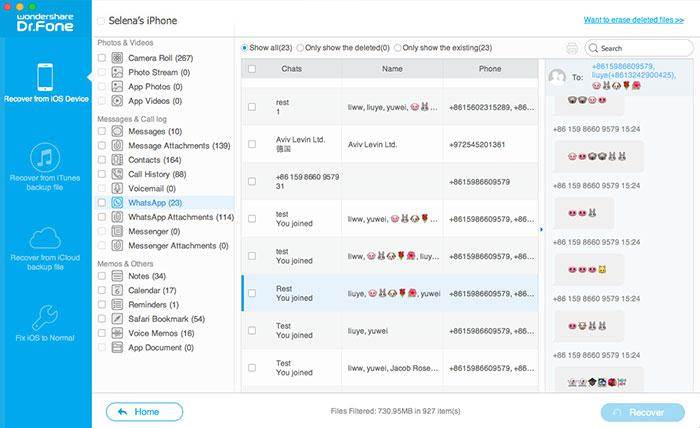
Dicha información es cómo transferir mensajes de texto desde el iPhone 6 para Mac vía Wondershare Dr.Fone para iOS. Además de esta herramienta, tienes otra opción- Wondershare MobileTrans para Mac. Es capaz de ayudar a copiar mensajes de iPhone 6 para Mac también.
Descargar Dr.Fone para iOS copiar mensajes de texto desde el iPhone a la computadora ahora!
Artículos relacionados
¿Preguntas relacionadas con el producto? Hablar directamente con nuestro equipo de soporte >>



